SparseBox
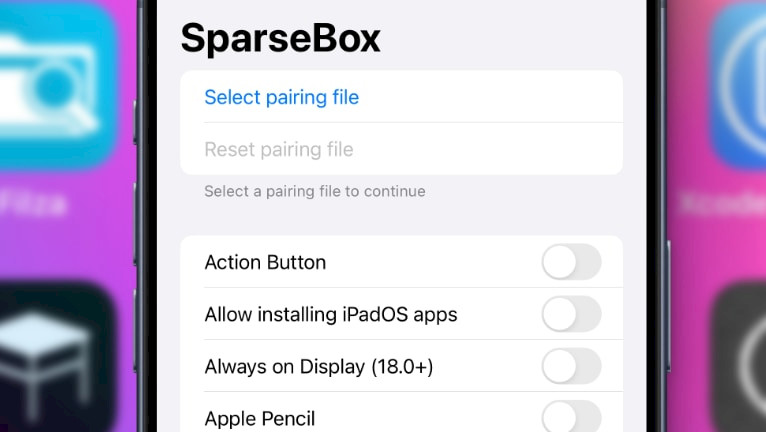
Duy Tran Khanh har skrivit om SparseRestore-exploiten i Swift, vilket gör det möjligt att tillämpa justeringar på iOS direkt på enheten, till exempel med misakaX-appen. Projektet, som heter SparseBox, finns tillgängligt på GitHub men är fortfarande i ett tidigt skede. Även om installationsprocessen inte är den enklaste på grund av hur den är byggd, är det spännande att se nya utvecklingar i jailbreaking-communityn. SparseBox släpptes som ett IPA-paket för sidladdning.
Ladda ner SparseBox IPA
SparseRestore släpptes som en IPA som du kan sidladda med hjälp av ditt föredragna IPA-installationsprogram. Det finns inget behov av att installera MobileGestalt modification ToolBox på enheten via SideStore. För att använda SparseRestore finns det dock några ytterligare krav, som finns i den här artikeln för mer detaljerade instruktioner.
Varför använda SparseBox?
SparseBox låter dig låsa upp dolda systemfunktioner som Apple avsiktligt inaktiverar på äldre enheter. Med det här verktyget kan du aktivera vissa funktioner utan att behöva jailbreaka på iOS 16, iOS 17 eller iOS 18. Det fungerar genom att använda en nyligen upptäckt exploit som heter SparseRestore, som utnyttjar säkerhetskopieringsmekanismen för att injicera anpassad kod. Duy Tran Khanh har implementerat denna exploit på enheten med hjälp av smarta metoder, som en lokal VPN.
Den kombinerar SparseRestore med teknikerna bakom SideStore IPA-installationsprogrammet, inklusive minimuxer och WireGuard VPN, med en SideStore-konfigurationsfil som pekar mot den lokala värden. Installationsprocessen kan vara lite knepig, särskilt eftersom det inte finns någon officiell guide ännu, men det är ett lovande nytt verktyg för jailbreaking-communityn.
När du har installerat SparseBox-appen, laddat upp en parkopplingsfil och kört WireGuard VPN på din enhet kan du tillämpa olika inställningar, ungefär som när du använder misakaX eller Nugget. Till exempel, när du använder skrivbordsverktygen för att modifiera MobileGestalt, kräver SparseBox också att du inaktiverar Hitta min iPhone.
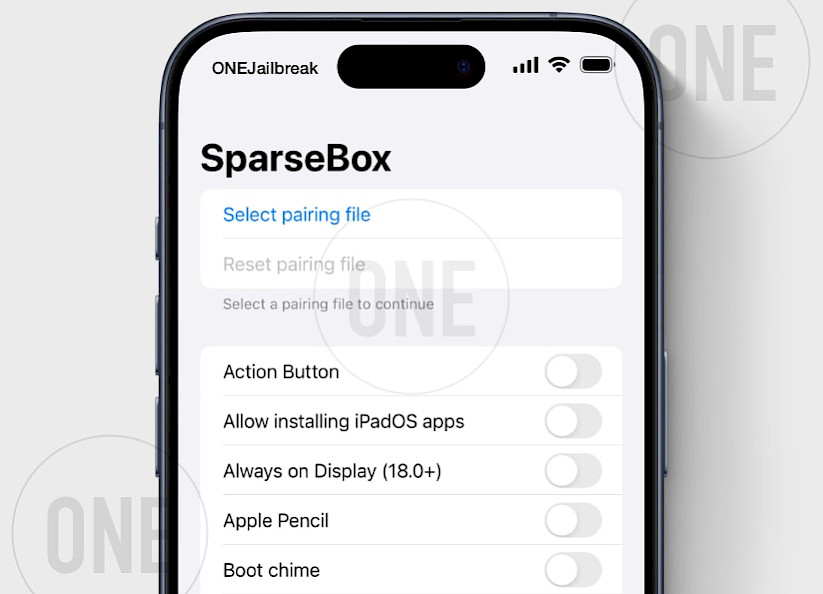
Tillgängliga växlar inkluderar alternativ som Åtgärdsknapp, som möjliggör installation av iPadOS-appar, Always On Display-läge för iOS 18.0, stöd för Apple Pencil, startsignal, kameraknapp (iOS 18 RC), laddningsgräns, kraschdetektering, Dynamic Island, intern lagringsinformation, Metal HUD för alla appar, Stage Manager och Tap to Wake för iPhone SE.
Den senaste SparseBox Nightly-versionen stöder nu Apple Intelligence och inkluderar ett enkelt alternativ för att förfalska din enhetsmodell som en iPhone 15 eller iPhone 16, vilka båda är kompatibla med Apple Intelligence. Den här funktionen är nödvändig för att ladda ner AI-modeller. Om du ändrar enhetsmodellen kan dock Face ID sluta fungera.
Dessa alternativ ger användarna mer kontroll och låser upp funktioner som vanligtvis är reserverade för nyare enheter eller vissa programvaruversioner. Observera att SparseBox är i ett tidigt skede och kanske inte fungerar korrekt. För fler alternativ och justeringar kan du ladda ner mikotoX -appen som skapats av de begåvade utvecklarna straight-tamago och little_34306.
SparseBox, verktygslådan för modifiering av MobileGestalt på enheten, har släppts som ett öppen källkodsprojekt under AGPL-3.0-licensen. Källkoden, inklusive själva exploiten, kan laddas ner från SparseBox GitHub Repository.
Jag tror att SparseBox, eller andra framtida projekt som följer i dess fotspår, kommer att bli en mycket populär plattform för iOS-användare att finjustera sina enheter. Vissa användare har redan visat att ikonteman är möjlig, vilket antyder ännu fler anpassningsalternativ i framtiden. Förhoppningsvis får vi något lika bra som Misaka var.
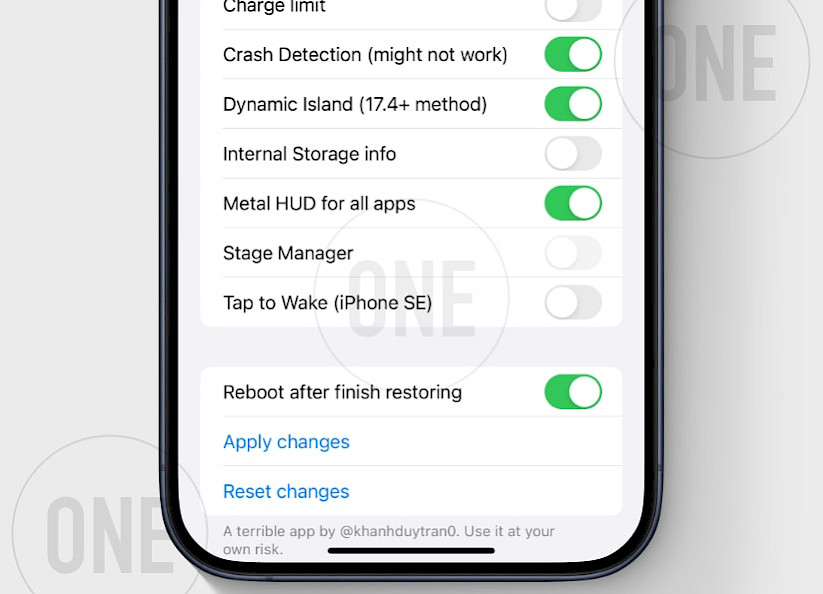
Hur man installerar SparseBox på iOS
SparseBox använder en VPN-anslutning och en parkopplingsfil med din dator för att simulera en anslutning när systemändringar tillämpas. Dessa steg krävs bara en gång eller efter varje omstart av din iPhone. Efter den första installationen kan SparseBox-appen göra ändringar i systemet utan att behöva återupprätta anslutningen till skrivbordet.
För att installera SparseBox på din iOS-enhet, följ stegen:
Steg 1. Ladda ner SparseBox IPA och installera den med ditt föredragna IPA-installationsprogram.

Steg 2. Installera WireGuard VPN -appen från App Store.

Steg 3. Importera SideStore-konfigurationsfilen till WireGuard-appen och lägg till VPN-konfigurationsfilen.

Steg 4. Ladda ner Jitterbugpair (inte Jitterbug) för ditt operativsystem (Windows, Linux eller macOS).
Steg 5. Anslut din iPhone eller iPad till datorn via USB.
Steg 6. Öppna terminalappen, kör jitterbugpair (konsolverktyg) och följ instruktionerna.

Steg 7. Filen [UDID].mobiledevicepairing sparas i jitterbugpair eller hemkatalogen.

Steg 8. Öppna SparseBox-appen från startskärmen och välj parkopplingsfilen (.mobiledevicepairing).

Steg 9. Stäng av Hitta min iPhone från avsnittet Hitta min i appen Inställningar.

Steg 10. Öppna WireGuard-appen och aktivera SideStore-konfigurationen.

Nu kan du öppna SparseBox-appen och börja tillämpa olika justeringar. Se till att alternativet "Starta om efter avslutad återställning" är aktiverat. Eventuella fel visas antingen i meddelandefältet eller på loggskärmen, så att du enkelt kan spåra problem om de uppstår. Om minimuxer inte är redo, se till att ha en WiFi-anslutning via VPN påslagen.
Felsökning
- Jitterbugpair öppnas inte : Kör följande kommando för att tillåta att appen körs på macOS 'xattr -c /jitterbugpair' eller Linux 'chmod +x ./jitterbugpair'.
- minimuxer är inte redo-fel : Se till att köra WireGuard VPN från konfigurationsfilen du importerade. Stäng SparseBox-appen, återanslut VPN-anslutningen och öppna SparseBox igen för att lösa problemet.
- idevicebackup2-kommandot stöds inte : Inaktivera Hitta min iPhone för att tillåta att appen kör alla kommandon medan justeringar tillämpas.
- Felkod 211 : Inaktivera Hitta min iPhone på din enhet för att kringgå felet.

Comments
Ghost 9 månader sedan
it may cause Face ID to stop? or it will?
qbap 9 månader sedan
Only if you try to experiment with Apple Intelligence.
Blondi 9 månader sedan
In the beginning it was saying error 31
Now its not working anymore and saying minimuxer is not ready, any solution ?qbap 9 månader sedan
Follow the Troubleshooting section of this article. There is a solution to fix minimuxer is not ready error. However, in worst cases to fix minimuxer it's required to wipe your iPhone by resetting or erasing all content and settings from the Settings app → General section.




